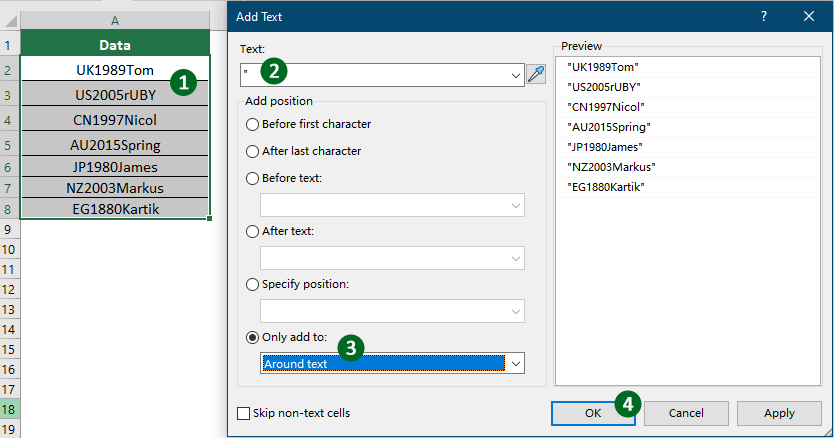Colocar todas as células entre aspas ou inserir aspas ao redor do texto no Excel
No Excel, colocar o texto entre aspas é frequentemente necessário ao preparar dados para saída, alimentação de programação ou formatação de valores para consistência. Se você está exportando dados para outro aplicativo que exige que o texto esteja entre aspas ou simplesmente padronizando a apresentação dos dados, saber como inserir automaticamente aspas ao redor do texto pode economizar tempo significativo. Este guia mostrará dois métodos práticos para inserir aspas ao redor dos valores de texto em várias células.

Inserir aspas ao redor do valor de texto para várias células com fórmulas
Para colocar todas as células especificadas entre aspas, as seguintes fórmulas simples podem ajudá-lo. Por favor, siga os passos abaixo:
1. Insira esta fórmula: =CARACTER(34) & A1 & CARACTER(34) em uma célula em branco, por exemplo, na célula C1. Veja a captura de tela:

2. Em seguida, arraste a alça de preenchimento para baixo até as células onde deseja aplicar essa fórmula, todos os valores das células estarão entre aspas duplas, veja a captura de tela:

Notas:
1. Aqui está outra fórmula que pode ajudá-lo a inserir aspas duplas ao redor do texto da célula: =""""&A1&"""".
2. Para inserir aspas simples ao redor dos valores das células, aplique esta fórmula: ="'" & A1 & "'".
Inserir aspas ao redor do valor de texto para várias células com Kutools para Excel
Para aqueles que procuram uma abordagem mais simplificada e livre de erros, o Kutools para Excel oferece uma ferramenta eficiente para colocar o texto entre aspas:
Após instalar o Kutools para Excel, vá para a aba "Kutools" e selecione "Texto" > "Adicionar Texto" para abrir a caixa de diálogo "Adicionar Texto". Depois, você precisa configurar conforme segue:
- Selecione o intervalo onde deseja adicionar aspas ao redor dos valores das células.
- Insira a aspa no campo "Texto".
- Selecione a opção "Avançado" e escolha "Antes e depois do texto" no menu suspenso.
- Clique em "OK".
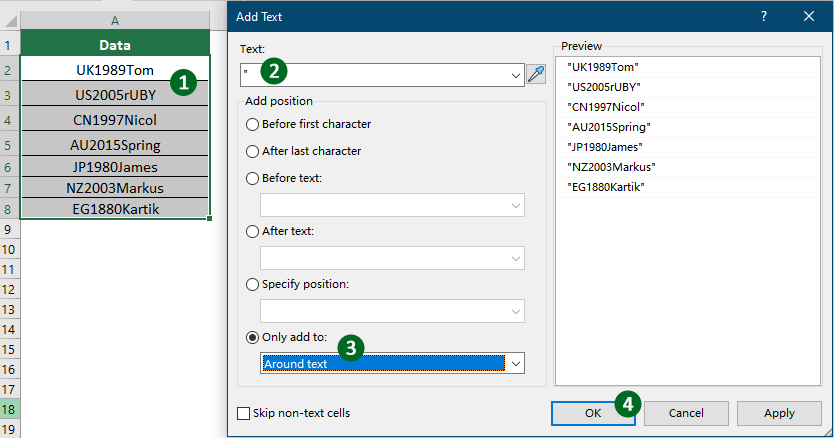
Resultado
As aspas especificadas são adicionadas ao redor das células selecionadas, conforme mostrado na captura de tela abaixo.

Kutools para Excel - Potencialize o Excel com mais de 300 ferramentas essenciais. Aproveite recursos de IA permanentemente gratuitos! Obtenha Agora
Demonstração: Inserir aspas ao redor do valor de texto para várias células com Kutools para Excel
Artigo relacionado:
Como inserir colchetes ao redor do texto em uma célula?
Melhores Ferramentas de Produtividade para Office
Impulsione suas habilidades no Excel com Kutools para Excel e experimente uma eficiência incomparável. Kutools para Excel oferece mais de300 recursos avançados para aumentar a produtividade e economizar tempo. Clique aqui para acessar o recurso que você mais precisa...
Office Tab traz interface com abas para o Office e facilita muito seu trabalho
- Habilite edição e leitura por abas no Word, Excel, PowerPoint, Publisher, Access, Visio e Project.
- Abra e crie múltiplos documentos em novas abas de uma mesma janela, em vez de em novas janelas.
- Aumente sua produtividade em50% e economize centenas de cliques todos os dias!
Todos os complementos Kutools. Um instalador
O pacote Kutools for Office reúne complementos para Excel, Word, Outlook & PowerPoint, além do Office Tab Pro, sendo ideal para equipes que trabalham em vários aplicativos do Office.
- Pacote tudo-em-um — complementos para Excel, Word, Outlook & PowerPoint + Office Tab Pro
- Um instalador, uma licença — configuração em minutos (pronto para MSI)
- Trabalhe melhor em conjunto — produtividade otimizada entre os aplicativos do Office
- Avaliação completa por30 dias — sem registro e sem cartão de crédito
- Melhor custo-benefício — economize comparado à compra individual de add-ins